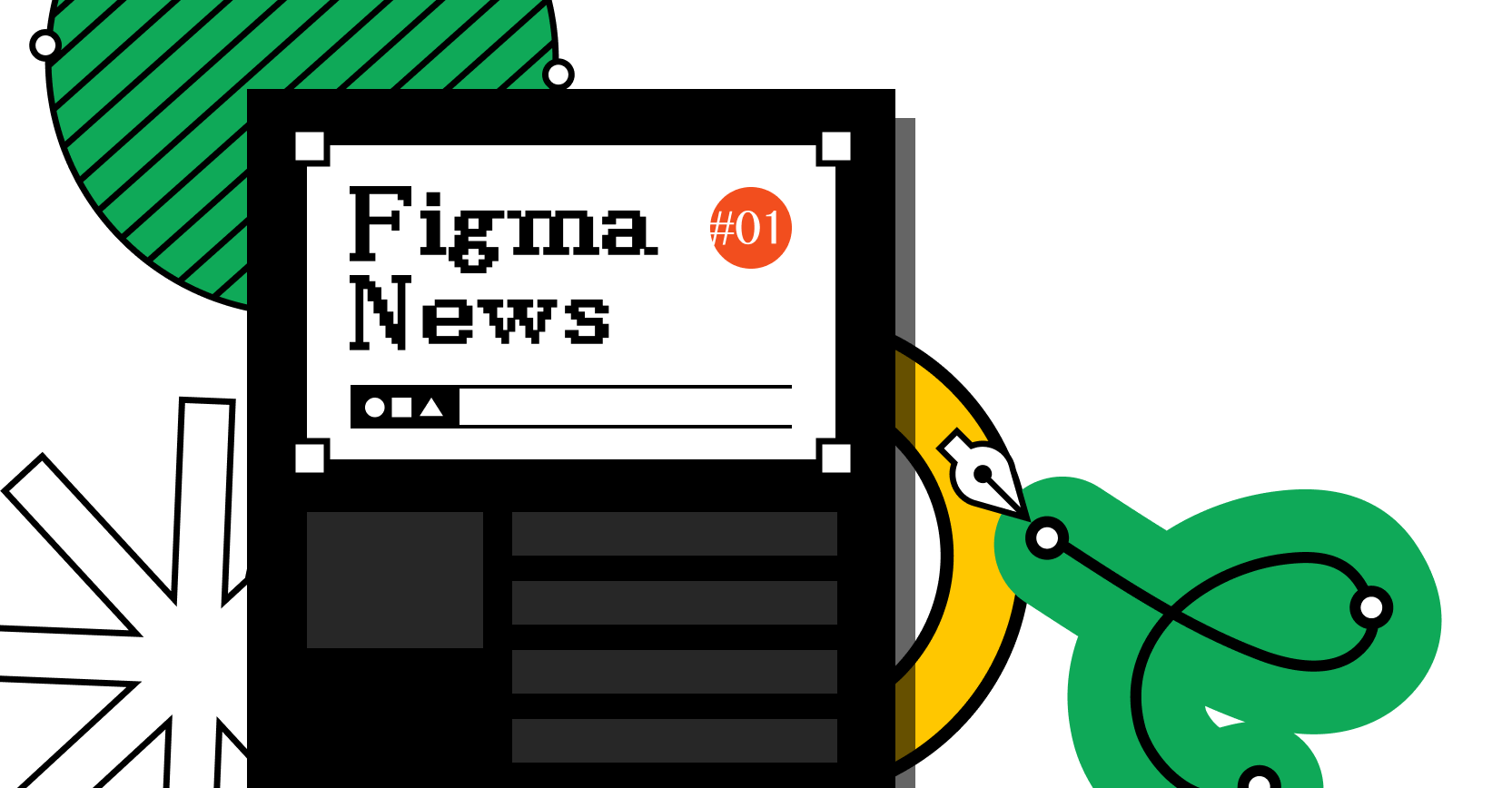6.调整 Figma 桌面端的缩放等级
在 Figma 桌面端中调整界面缩放
在 Figma 桌面端程序中, 你可以个性化调整工作区界面的放大和缩小。
如果默认尺寸对你来说不合适,使用界面缩放可以让他们看起来更舒服。
你可以缩放以下部分:
- 文件浏览器的边栏
- 编辑器中的左右边栏
- 任何面板,模态,或菜单中的文字大小
请记住,范大界面尺寸会相对消减作为工作区的画布大小。
小贴士**:** 如果你在浏览器中使用 Figma,你需要使用浏览器自身的缩放功能来控制 Figma 界面的尺寸
调节界面缩放
- 在 Figma 桌面端中,从菜单栏点击 View
- 鼠标停留至 Interface Scale(界面缩放) 选项
- 选择:
- Reset to Default(重置到默认)
- Make Larger(放更大)
- Make Smaller(缩更小)
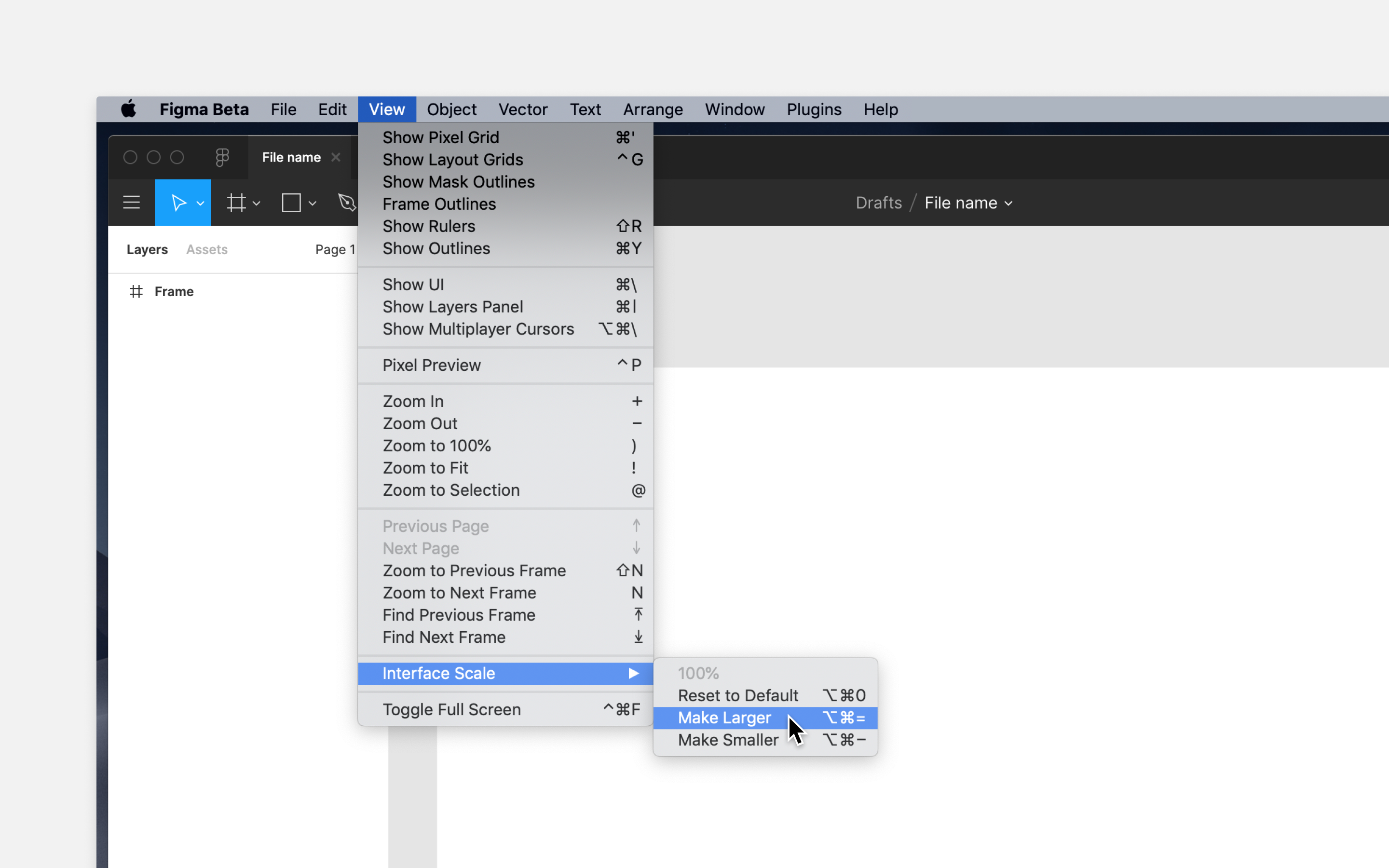
键盘快捷键
macOS:
-
Reset to Default(重置到默认):
Option - Command - 0
-
Make Larger: - -
Option - Command - =
-
Make Smaller:
Option - Command - —
Windows:
-
Reset to Default:
Ctrl - Alt - 0
-
Make Larger:
Ctrl - Alt - =
-
Make Smaller:
Ctrl - Alt - —
嘿**!** 要在画布中针对特定对象缩放, 你可以在 在编辑器中调节你的视图